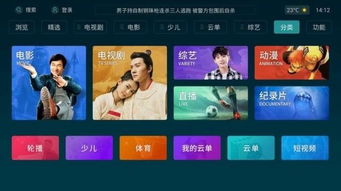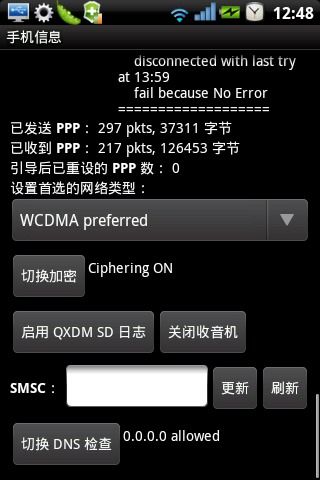bios从硬盘启动系统,BIOS从硬盘启动系统的详细教程
时间:2024-11-01 来源:网络 人气:
BIOS从硬盘启动系统的详细教程

随着电脑技术的不断发展,BIOS(基本输入输出系统)作为电脑启动过程中的关键环节,其设置的正确与否直接影响到系统的启动速度和稳定性。本文将详细讲解如何从BIOS设置中启用硬盘启动系统,帮助用户解决启动问题。
一、了解BIOS

BIOS是电脑启动时首先运行的程序,它负责检测硬件设备、初始化硬件、加载操作系统等。BIOS设置界面通常以文本形式显示,用户可以通过键盘操作进行设置。
二、进入BIOS设置
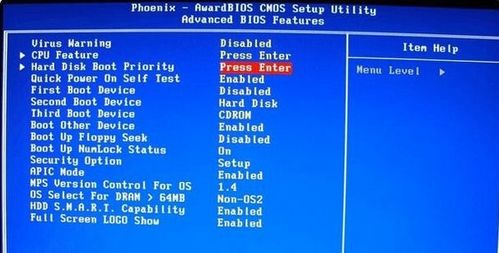
1. 开机时按下特定键进入BIOS设置。不同电脑品牌和型号的进入键可能不同,常见的有F2、F10、DEL等。以F2为例,开机时按下F2键即可进入BIOS设置。
2. 进入BIOS设置后,根据屏幕提示操作。通常会有语言选择、日期时间设置、安全设置等选项。
3. 找到与启动相关的设置选项。在BIOS设置中,通常会有一个名为“Boot”或“Boot Options”的菜单,这里就是设置启动顺序的地方。
三、设置硬盘启动

1. 进入Boot菜单后,使用方向键选择“Hard Drive”或“HDD”选项。
2. 使用上下键调整硬盘启动顺序。将硬盘设置为第一启动项,即使用F5或F6键将硬盘选项上移到最前面。
3. 保存设置并退出BIOS。在BIOS设置界面,通常会有一个“Save and Exit”或“Exit”选项,选择该选项并按回车键保存设置并退出BIOS。
四、常见问题及解决方法
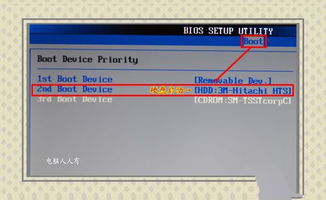
1. 问题:BIOS设置后无法启动系统。
解决方法:检查BIOS设置是否正确,特别是硬盘启动顺序是否正确。如果问题依旧,尝试恢复BIOS默认设置。
2. 问题:BIOS设置后无法识别硬盘。
解决方法:检查硬盘连接线是否牢固,确保硬盘已正确连接到主板上。如果问题依旧,尝试更换硬盘或连接线。
通过本文的详细教程,相信您已经掌握了如何从BIOS设置中启用硬盘启动系统。在设置过程中,请注意检查设置是否正确,以免出现启动问题。祝您使用愉快!
相关推荐
教程资讯
教程资讯排行